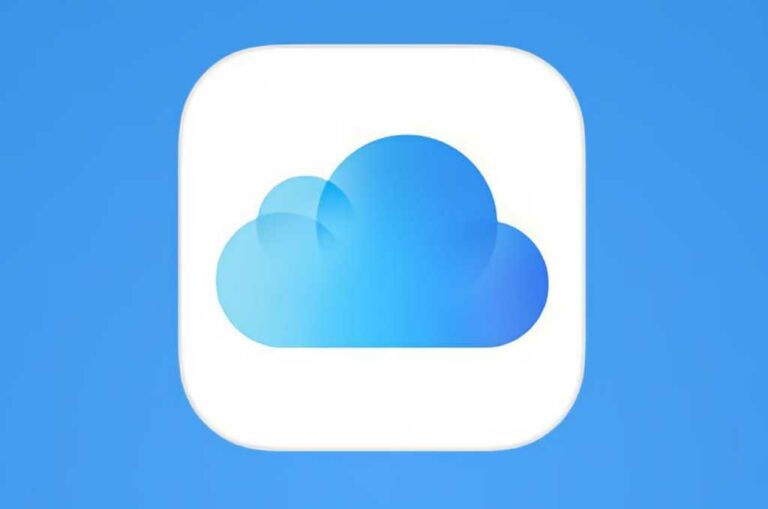Comment transférer des adresses e-mail vers et depuis des achats partagés Apple IDENTIFIANT
fragilité Apple Les systèmes de gestion de compte d’identité peuvent conduire à des situations intéressantes mais courantes. Imaginez un lecteur demandant ce qui suit :
- vous partagez un Apple Carte d’identité avec une ou plusieurs autres personnes.
- Vous utilisez un alias de messagerie iCloud pour permettre à chacun d’entre vous d’avoir son propre compte actif.
- Mais tu veux te séparer maintenant Apple Carte d’identité. Qu’adviendra-t-il de l’adresse e-mail ? Tout ce que vous achetez collectivement ?
Les deux ont des solutions.
Transférer votre e-mail iCloud
Si l’adresse iCloud est destinée à l’e-mail ou à l’e-mail principal/de connexion Apple compte ID, vous ne pouvez pas le migrer vers un autre compte. (Si vous utilisez une adresse autre qu’Apple Apple ID de connexion ; lisez « Comment changer une adresse e-mail d’un Apple pièce d’identité à une autre personne. ”)
Mais vous pouvez transférer les e-mails entrants en filtrant les alias.C’est ce que certaines personnes ont fait pour partager Apple IDENTIFIANT. Si vous ne l’avez pas encore configuré, procédez comme suit :
- créer un nouveau Apple Le compte d’identification ou le compte de messagerie d’un autre hôte.
- Connectez-vous à icloud.com et cliquez sur courrier.
- Cliquez sur l’icône d’engrenage en haut de la liste des boîtes aux lettres à gauche
- choisir Comme puis clique régner.
- Cliquez sur « Ajouter une règle ».
- Sélectionnez l’option « Si message » sur « À » et remplissez l’adresse iCloud complète, telle que example@icloud.com.
- Sous l’onglet Alors, sélectionnez « Transférer à » et entrez l’adresse complète à laquelle l’e-mail sera transféré, par exemple personne@exemple.com.
- Cliquez sur Ajouter à puis clique Achevée.
Toute adresse entrante peut être transférée vers une autre adresse e-mail iCloud ou non Apple.
Étant donné que cette règle s’exécute sur icloud.com, il n’est pas nécessaire de passer par l’application de messagerie sur n’importe quel appareil pour qu’elle fonctionne. Il est transparent et fonctionne toujours.
Si c’était moi qui transmettais mon e-mail, je communiquerais à tous mes correspondants ma nouvelle adresse et la mettrais à jour dans le cadre de ma connexion sur d’autres sites. Apple Il peut être vulnérable à cela, mais la plupart des sites Web et des services ne le sont pas.
Vous pouvez utiliser des règles dans l’application de messagerie macOS (et autres) d’Apple pour savoir quel courrier entrant est envoyé à une adresse de transfert, ce qui permet de savoir plus facilement qui utilise votre ancien courrier électronique. Dans cet ordre :
- Dans Mail sur macOS, sélectionnez Mail > Préférences > Règles.
- Cliquez sur ajouter une règle et nommez la règle « Marquer les e-mails transférés ».
- ci-dessous « Si [any] L’un des éléments suivants est vrai » et définissez les champs sur « À », « Égal à » et l’adresse à laquelle transférer l’e-mail.
- Sous Faire ce qui suit, définissez les champs sur Définir la couleur, l’arrière-plan et une couleur de votre choix.
- Cliquez sur D’ACCORD.
Vous pouvez maintenant voir d’un coup d’œil les messages dont les expéditeurs ont besoin de votre nouvelle adresse.
Partager plutôt que transférer, acheter et contenu associé
Apple Les articles téléchargeables gratuitement ou payés via leur boutique numérique ne sont pas autorisés à être transférés vers d’autres Apple compte d’identité. Mais pour la plupart, le partage familial fournit une solution pour la plupart des besoins.Le partage de maison peut réduire les coûts Apple par prestation Apple Un ensemble qui vous donne la possibilité de partager des applications et des médias, ainsi que de tirer en privé d’un pool de stockage iCloud partagé.
Le partage familial vous permet de partager presque tous les achats et la plupart des abonnements avec les autres membres du groupe.
Les adultes utilisant le partage familial ont peu de problèmes de confidentialité, car toutes les données restent confidentielles et aucun achat ou information n’est partagé si vous n’activez pas le partage ou si vous choisissez de publier quelque chose (comme une activité). Par exemple, Family Sharing crée un calendrier commun, mais vous n’avez pas besoin d’y ajouter d’entrées. Et personne d’autre dans le groupe ne peut accéder à votre stockage iCloud dans le pool.
Seul bémol majeur, l’organisateur qui met en place le Partage Familial devient l’unique source de paiement pour tous les achats. Tout mode de paiement qu’ils mettent en place est le seul qui peut être utilisé par tous les membres du groupe. Cela peut ne pas s’appliquer dans toutes les situations.
Si vous souhaitez activer le partage familial après avoir migré une ou plusieurs personnes vers leur propre Apple compte ID, vous devez le configurer dans iOS, iPadOS ou macOS à partir de l’appareil de la personne qui est l’organisateur. Suivez les instructions d’Apple.
Une fois activé, assurez-vous que le partage des achats est activé :
- Dans iOS/iPad, accédez à d’installation > nom du compte > Partage Familial > acheter une part. Partagez vos achats avec votre famille doit être activé.
- Sous macOS, accédez à Préférences de système > Partage Familial et cliquez acheter une part. Cette partager mon achat La case doit être cochée.
Apple fournit une liste exhaustive de ce qui peut et ne peut pas être partagé de cette manière, mais elle inclut Apple abonnements numériques (certains nécessitent une édition personnelle) et de Apple Boutique numérique, comprenant des livres, des applications, de la musique, des épisodes télévisés et des films. Certains développeurs autorisent également les abonnements partagés et les achats intégrés tant qu’ils ne sont pas consommables, comme les jetons de jeu.
Pour accéder aux éléments partagés, vous devrez peut-être visiter Apple application. Par exemple, pour installer une application partagée dans l’App Store :
- Dans iOS/iPadOS, ouvrez l’application App Store, appuyez sur votre photo de profil, puis appuyez sur achetéVous pouvez cliquer sur les noms des autres membres du groupe pour choisir parmi leurs achats.
- Dans macOS, ouvrez l’application App Store, cliquez sur vos initiales ou votre nom dans le coin inférieur gauche, puis sélectionnez le nom d’un autre membre du groupe dans le menu contextuel Acheteur. Votre nom apparaît sélectionné par défaut.
Cet article Mac 911 est en réponse à une question soumise par le lecteur Macworld Joseph.
Demandez Mac 911
Nous avons compilé une liste des questions les plus fréquemment posées, ainsi que des liens vers des réponses et des colonnes : lisez notre super FAQ pour voir si votre question est couverte. Sinon, nous sommes toujours à la recherche de nouveaux problèmes à résoudre ! Envoyez votre e-mail à mac911@macworld.com, y compris les captures d’écran appropriées et si vous souhaitez utiliser votre nom complet. Toutes les questions ne recevront pas de réponse et nous ne répondrons pas aux e-mails ni ne fournirons de conseils de dépannage directs.